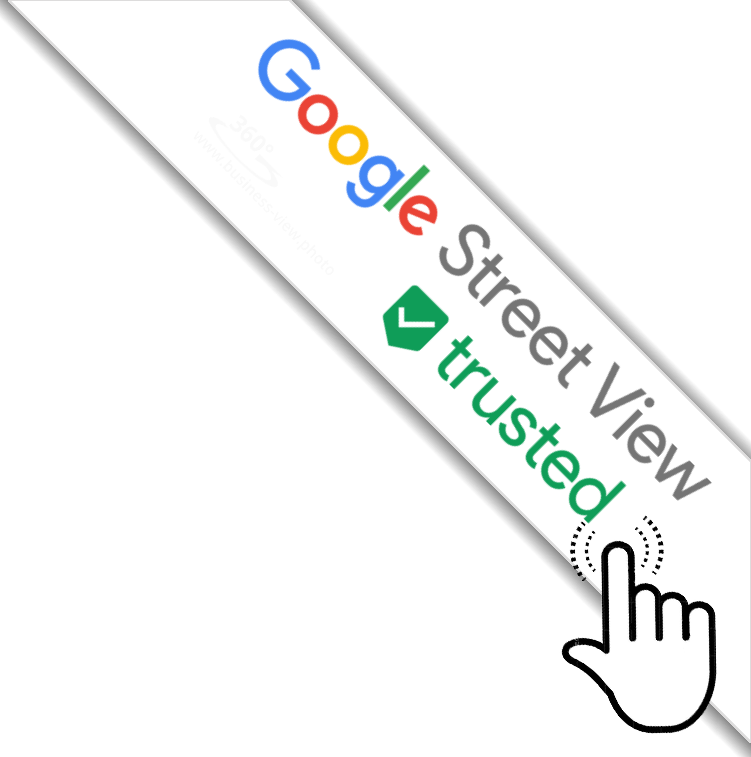Error 500 – Viele Ursachen, meist einfache Fehler
Was haben Sie zuletzt gemacht, Plugin Update, WordPress Update, oder passiert es einfach so?
Plugin Update
Wissen Sie noch ungefähr welche?
Gehen Sie auf Ihrer Webserver per FTP – Programm :: wp-content ⇒ plugins und Bennen die Plugins welche Installiert wurden einfach um z.B. pluginname-check, nach jedem umbennen Checken Sie Ihren Server ob er wieder läuft.
Dateien mit Fehlern
In einigen Dateien schleichen sich schon mal Fehler ein, diese einfach sichern, löschen und testen:
.htacces Löschen – Checken Sie Ihren Server ob er wieder läuft
Cache Systeme abschalten
Denken Sie nicht nur an den Cache von WordPress, falls Sie ein Plugin hierzu installiert haben, viele Hoster nutzen seit PHP 5.3 auch PHP Boost (PHP Boost aktiviert einen Code Cache. Mit diesem werden Ihre PHP-Scripte bis zu 100% schneller ausgeführt. Bei aktiviertem PHP Boost wird PHP im FastCGI-Modus ausgeführt.). PHP Boost wird meist beim Hosting Login ⇒ Service/Verwaltung ⇒ PHP-Version eingestellt.
Notfall Wiederherstellung
- Datenbank Backup, mittels WordPress PlugIn
- Verzeichnisse und Dateien per FTP-Upload (Programm FileZilla Anleitung in deutsch, bei uns im Download ⇒ Software & Tools ⇒ FileZilla) in ein leeres Verzeichnis sichern
- Permalinks neu Generieren :: Dashboard ⇒ Einstellungen ⇒ Permalinks, einmal eine andere Einstellung nehmen ⇒ Einstellungen übernehmen, und dann wieder die ursprüngliche Einstellung
- Plugins deaktivieren :: Dashboard ⇒ Plugins ⇒ Installierte Plugins, unterhalb vom Auswahlfenster „Aktion wählen” die Checkbox auswählen, dann die Aktion alle deaktivieren wählen
- WordPress erneut installieren [1] :: Dashboard ⇒ Dashboard ⇒ Aktualisierungen aufrufen, die Versionsnummer von WordPress Notieren und <Erneut Instalieren> anklicken, oder aktuelle Version Update / Installieren
- maintenance.php Löschen :: Server ⇒ wp-content ⇒ maintenance.php
- mu-plugins Löschen :: Server ⇒ wp-content ⇒ mu-plugins
- Verzeichnis Kontrolle :: In folgenden Verzeichnissen darf bzw. sollte keine .htpasswd und keine .htaccess vorhanden sein, diese Löschen:
- wp-content
- wp-content / uploads
- wp-admin
- wp-includes
- WordPress erneut installieren [2] :: Die gleiche, Version, wir auf vorgenanntem Punk, aus dem Internet downloaden, entpacken und nur die Verzeichnisse wp-admin, wp-content, wp-includes auf den Server mittels FTP hochladen
- Plugins aktivieren :: Dashboard ⇒ Plugins ⇒ Installierte Plugins, unterhalb vom Auswahlfenster „Aktion wählen” die Checkbox auswählen, dann die Aktion alle aktivieren wählen
- Virencheck Startseite :: Die Startseite, Ihrer Webseite lokal speichern (rechte Maustaste ⇒ Speichern unter) und diese bei www.virustotal.com hochladen und Checken lassen
- Virencheck Domain :: Bei www.virustotal.com die Domain, als Adresse (URL) eingeben und Checken lassen
- Die .htacces – Datei (Punkt am Anfang ist wichtig), mit folgendem Quellcode Download TXT-File ersetzen: (Backup nicht vergessen)
# BEGIN WordPress RewriteEngine On RewriteBase / RewriteRule ^index\.php$ - [L] RewriteCond %{REQUEST_FILENAME} !-f RewriteCond %{REQUEST_FILENAME} !-d RewriteRule . /index.php [L] # END WordPress - Standard Themes einstellen :: Dashboard ⇒ Design ⇒ Themes ein Default Themes aktiviren, Testen und ggf. wieder zurückstellen
- Andere Verzeichnisse löschen :: Haben Sie mehr als die Original WordPress Verzeichnisse auf Ihrem Server? wp-admin, wp-content, wp-includes, alle anderen löschen
- Datenbank Backup mit phpMyAdmin :: Wird meist von Ihrem Hoster angeboten
- Neu Installation, vorher alles vorhandene Löschen, mit vorhandener Datenbank
- Alle Verzeichnisse auf dem Server löschen
- Original WordPress aufspielen
- wp-config.php aus dem Backup einspielen
- Domain aufrufen und einen Blogeintrag testen, wenn dieses nicht Möglich ist, lohnen die nächsten Unterpunkte nicht! Der Blogeintrag sollte nur vorhanden sein, ohne Bilder, falsche Optik ist egal.
- Die Verzeichniss wp-content/upload/20* und vorerst nur diese mit Jahreszahl per FTP Übertragen
- Themes wie Original neu Installieren
- Plugins neu Installieren
Helfen Sie uns und anderen
Haben Sie den Internal Server Error mit unserer Hilfe beheben können? Oder ging etwas schief? Haben Sie noch eine Alternative Lösung für diesen Fehler? Berichten Sie uns in den Kommentaren. Eventuell wird mit dem Kommentar auch anderen Menschen / Usern geholfen, die ähnliche Probleme haben.